电脑开机启动项太多怎么关闭 电脑开机启动项关闭步骤
更新时间:2023-11-23 15:38:39作者:hnzkhbsb
电脑开机启动项太多怎么关闭,当我们开机电脑时,常常会发现启动项过多,导致开机速度缓慢,甚至影响我们的正常使用,为了解决这个问题,我们需要关闭一些不必要的开机启动项。关闭电脑开机启动项可以提高电脑的启动速度,减少系统资源的占用,从而使我们的工作更加高效。下面我们将介绍一些简单的步骤,帮助大家关闭电脑开机启动项,提升电脑的性能。
具体方法:
1单击开始菜单或者按下Win+R。 2在运行窗口中输入msconfig指令,再点击确定。
2在运行窗口中输入msconfig指令,再点击确定。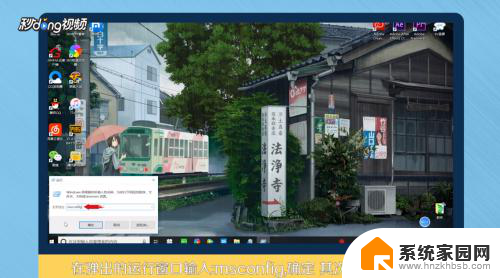 3在启动窗口中点击启动选项卡,再点击并打开任务管理器。
3在启动窗口中点击启动选项卡,再点击并打开任务管理器。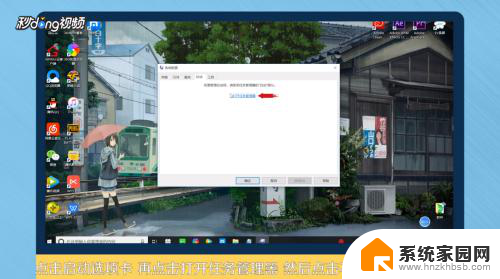 4选择不需要开机启动的项目软件,点击右下角的禁用。
4选择不需要开机启动的项目软件,点击右下角的禁用。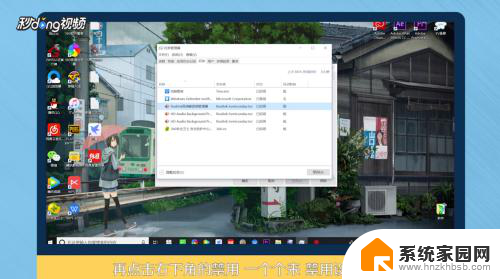 5再点击常规选项卡,勾选有选择的启动。对启动项进行设置,再依次点击应用和确定。
5再点击常规选项卡,勾选有选择的启动。对启动项进行设置,再依次点击应用和确定。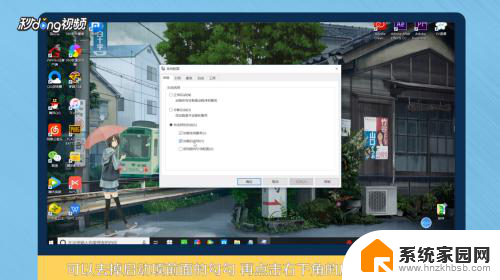 6根据操作提示重启计算机即可。
6根据操作提示重启计算机即可。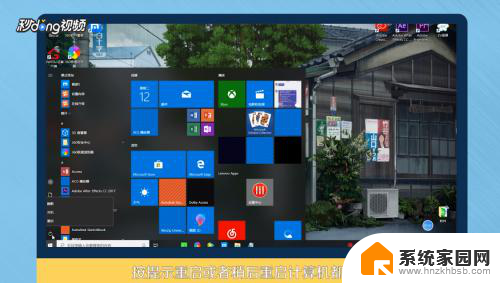 7总结如下。
7总结如下。
以上就是如何关闭电脑开机启动项的全部内容,如果您还有疑问,可以按照小编的方法进行操作,希望这能对大家有所帮助。
电脑开机启动项太多怎么关闭 电脑开机启动项关闭步骤相关教程
- 怎么取消开机启动项win10 win10开机启动项关闭教程
- win10怎么关闭没用的启动项 win10开机启动项禁用教程
- 笔记本电脑设置开机启动项 win10开机启动项设置方法
- win10电脑如何关闭开机自动启动的软件 win10开机自动启软件关闭方法
- 软件开机自启动设置怎么关闭 怎样关闭开机自动启动的软件程序
- windows如何禁止开机启动项 Windows开机启动项禁用方法
- 关闭win10启动画面 win10开机欢迎界面关闭教程
- 开机启动项快捷命令 Windows系统开机启动命令是什么
- win11启动项工具删不掉 Win11开机启动项删除教程
- 自动同步数据关闭好打开好 如何关闭手机自动同步数据
- 迈入计算加速新时代 第二代AMD Versal Premium系列上新,助力您的计算体验提速
- 如何查看电脑显卡型号及性能信息的方法,详细教程揭秘
- 微软“Microsoft自动填充Chrome扩展”插件12月14日停用,用户需寻找替代方案
- CPU厂商的新一轮较量来了!AMD、英特尔谁将称雄?
- 微软发布Windows 11 2024更新,新型Copilot AI PC功能亮相,助力用户提升工作效率
- CPU选购全攻略:世代差异、核心架构、线程数、超频技巧一网打尽!
微软资讯推荐
- 1 如何查看电脑显卡型号及性能信息的方法,详细教程揭秘
- 2 CPU厂商的新一轮较量来了!AMD、英特尔谁将称雄?
- 3 英伟达发布NVIDIA app正式版 带来统一GPU设置软件,让你轻松管理显卡设置
- 4 详细指南:如何在Windows系统中进行激活– 一步步教你激活Windows系统
- 5 国产显卡摩尔线程筹备上市,国产显卡即将登陆市场
- 6 详细步骤教你如何在Win7系统中进行重装,轻松搞定系统重装
- 7 微软停服后,Linux对俄罗斯“动手”,国产系统关键一战即将开启
- 8 英伟达RTX50系列显卡提前发布,游戏体验将迎来重大提升
- 9 微软网页版和Win11新版Outlook可固定收藏夹功能本月开测
- 10 双11国补优惠力度大,AMD锐龙HX旗舰游戏本5800元起
win10系统推荐
系统教程推荐
- 1 whatsapp显示日期不正确 whatapp手机时间不准怎么办
- 2 怎么关掉键盘声音 电脑键盘按键声音怎么调节
- 3 蓝牙耳机通话有电流声如何处理 蓝牙耳机听到电流声怎么处理
- 4 win10和win7怎样共享文件夹 Win10局域网共享问题彻底解决方法
- 5 电脑屏幕发灰 笔记本电脑屏幕颜色调整方法
- 6 win7家庭普通版个性化设置在哪里 Win7家庭版个性化设置找回方法
- 7 win11无法取消pin密码 win11怎么取消登录pin密码
- 8 win11锁屏设置在哪里设置 win11系统锁屏界面设置方法
- 9 电话怎么设置自动重拨 手机通话中断后自动重拨设置教程
- 10 怎么显示隐藏的app 苹果手机应用隐藏教程